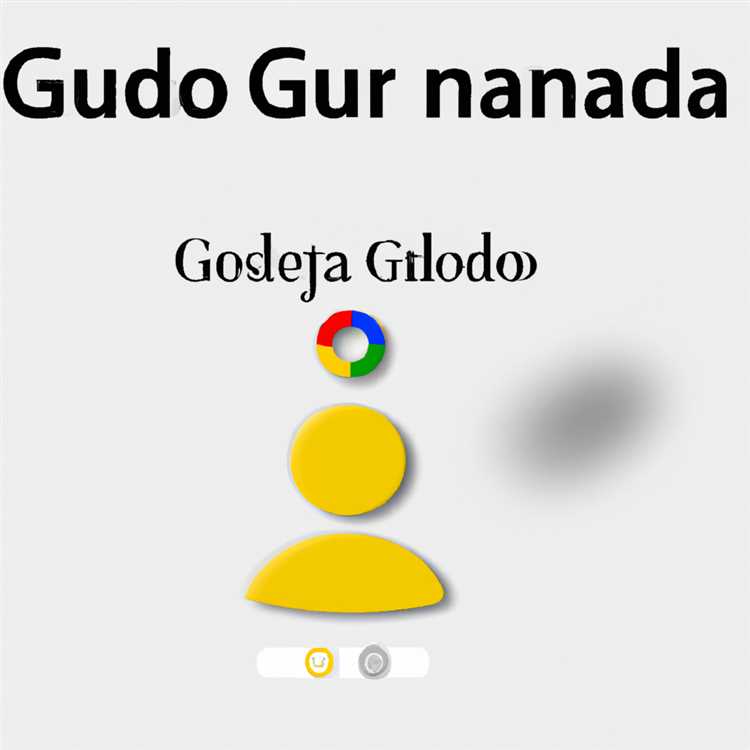Bạn có phải là người dùng iPhone thường nhận và gửi nhiều ảnh qua tin nhắn không? Nếu vậy, bạn có thể quan tâm đến việc học cách lưu tất cả những bức ảnh liên quan đó chỉ bằng một vài bước nhanh chóng. Trong iOS 16 và 1 iPados, giờ đây sẽ dễ dàng hơn bao giờ hết để lưu ảnh từ các cuộc hội thoại với số lượng lớn, cho dù chúng được chụp bằng máy ảnh hay nhận được từ người khác.
Mặc dù iOS và iPados sẽ tự động lưu ảnh và video nhận được thông qua tin nhắn trong cuộn máy ảnh của bạn, nhưng nó không áp dụng cho ảnh bạn tự gửi hoặc những ảnh nhanh chóng bị xóa khỏi cuộc trò chuyện. Vì vậy, nếu bạn muốn giữ tất cả những ký ức quý giá đó ở một nơi, rất khuyến khích tải chúng xuống iPhone hoặc iPad của bạn bằng một trong những phương thức hiệu quả có sẵn.
Một trong những cách để lưu ảnh từ các tin nhắn trên iPhone là mở cuộc trò chuyện và nhấn vào tên của người gửi ở trên cùng. Sau đó, cuộn xuống để tìm bức ảnh bạn muốn lưu và nhấn vào nó để phóng to. Khi ảnh được phóng to, hãy nhấn vào tùy chọn "Lưu" ở dưới cùng của màn hình. Điều này sẽ lưu ảnh vào cuộn máy ảnh của bạn.
Nếu bạn có nhiều ảnh để lưu từ cùng một cuộc trò chuyện, bạn có thể đánh dấu vào các bức ảnh bạn muốn lưu, sau đó nhấn vào biểu tượng chia sẻ (hình vuông có một mũi tên đang chỉ). Từ các tùy chọn xuất hiện, chọn "Lưu hình ảnh X" (x là số lượng ảnh được chọn). Điều này sẽ lưu tất cả các ảnh đã chọn vào cuộn camera của bạn trong một lần.
Nếu bạn muốn có một cách chuyên nghiệp và hiệu quả hơn để lưu ảnh từ các tin nhắn trên iPhone của mình, bạn có thể xem xét sử dụng các ứng dụng của bên thứ ba như Savemysnaps hoặc SaveGram. Các ứng dụng này cho phép bạn tải xuống ảnh và video từ các ứng dụng nhắn tin khác nhau, bao gồm WhatsApp và Snapchat. Chỉ cần thận trọng khi sử dụng các ứng dụng của bên thứ ba và đảm bảo đọc các đánh giá và kiểm tra khả năng tương thích của ứng dụng với iPhone của bạn trước khi cài đặt.
Một tùy chọn khác là sử dụng AirDrop để nhanh chóng chuyển ảnh từ iPhone sang công cụ tìm Mac của bạn. Chỉ cần chọn ảnh bạn muốn lưu, nhấn vào biểu tượng Chia sẻ và chọn máy Mac của bạn từ danh sách các thiết bị có sẵn. Các bức ảnh sẽ được chuyển vào thư mục tải xuống của Mac và bạn có thể truy cập chúng từ đó.
Vì vậy, cho dù bạn muốn lưu ảnh từ tin nhắn trên iPhone của bạn vì lý do cá nhân hoặc chuyên nghiệp, có một số cách để làm điều đó. Từ việc sử dụng các tùy chọn tích hợp đến tải xuống các ứng dụng của bên thứ ba, bạn có rất nhiều sự lựa chọn để lựa chọn. Phương pháp tốt nhất cho bạn sẽ phụ thuộc vào nhu cầu và sở thích cụ thể của bạn. Chỉ cần đảm bảo ghi nhớ các mẹo và biện pháp phòng ngừa được đề cập ở trên, và bạn sẽ có thể lưu tất cả những bức ảnh quý giá đó một cách dễ dàng!
Lưu tất cả ảnh từ tin nhắn trên iPhone vào năm 2024

Bạn có muốn nhanh chóng lưu tất cả các bức ảnh đã được chia sẻ với bạn thông qua tin nhắn trên iPhone của bạn không? Trong bài viết này, chúng tôi sẽ khám phá những cách khác nhau để có được tất cả những bức ảnh đó một cách hiệu quả.
Nếu bạn có iPhone tương thích với iOS 11. 4 trở lên, có một vài tùy chọn tích hợp để lưu hình ảnh từ ứng dụng tin nhắn của bạn. Tuy nhiên, các tùy chọn này không phải lúc nào cũng hiệu quả như chúng tôi muốn. Đó là nơi các ứng dụng của bên thứ ba có ích.
Sử dụng các tùy chọn tích hợp
Nếu bạn đang sử dụng phiên bản iOS mới hơn, bạn có thể truy cập các hình ảnh được chia sẻ với bạn thông qua các tin nhắn Imessage hoặc SMS bằng cách làm theo các bước sau:
- Mở ứng dụng tin nhắn trên iPhone của bạn.
- Chọn cuộc trò chuyện chứa các bức ảnh bạn muốn lưu.
- Nhấn vào tên người gửi ở đầu trò chuyện.
- Một menu sẽ xuất hiện với các tùy chọn khác nhau. Nhấn vào biểu tượng "Thông tin" ("I" bên trong một vòng tròn).
- Cuộn xuống phần "Ảnh được chia sẻ". Ở đây bạn sẽ tìm thấy tất cả các hình ảnh đã được chia sẻ trong cuộc trò chuyện cụ thể đó.
- Để lưu một bức ảnh, chỉ cần nhấn vào nó để mở nó trong chế độ xem toàn màn hình, sau đó nhấn vào biểu tượng "Chia sẻ" (một hộp có mũi tên chỉ lên).
- Trong menu chia sẻ, chọn tùy chọn "Lưu hình ảnh" để lưu ảnh vào cuộn camera của iPhone của bạn.
Mặc dù phương pháp này có vẻ đơn giản, nhưng nó có thể tốn thời gian nếu bạn có một số lượng lớn ảnh để lưu.
Sử dụng các ứng dụng của bên thứ ba
Một cách hiệu quả hơn để lưu nhiều ảnh từ các tin nhắn trên iPhone của bạn là sử dụng các ứng dụng của bên thứ ba được thiết kế cụ thể cho mục đích này. Các ứng dụng này cung cấp các tính năng bổ sung, chẳng hạn như khả năng chọn và lưu nhiều ảnh cùng một lúc.
Một ứng dụng được đề xuất là Thư viện Photo, cho phép bạn nhanh chóng truy cập và lưu tất cả các ảnh từ ứng dụng tin nhắn của bạn ở một nơi. Chỉ cần cài đặt ứng dụng từ App Store, cấp cho nó các quyền cần thiết và nó sẽ tự động lấy tất cả các ảnh từ tin nhắn của bạn. Từ đó, bạn có thể lưu chúng vào cuộn camera của iPhone hoặc bất kỳ album nào bạn thích.
Phần kết luận

Nếu bạn muốn một cách nhanh chóng và hiệu quả để lưu tất cả các ảnh khỏi các tin nhắn trên iPhone của bạn, việc sử dụng các ứng dụng của bên thứ ba như Thư viện ảnh rất được khuyến khích. Các ứng dụng này cung cấp một giải pháp toàn diện hơn để truy cập và quản lý ảnh của bạn, đặc biệt nếu bạn có một số lượng lớn hình ảnh để giải quyết. Đảm bảo chọn một ứng dụng tương thích với phiên bản iOS của bạn và luôn luôn thận trọng khi cấp quyền cho các ứng dụng của bên thứ ba.
Bạn có câu hỏi nào không? Hãy để lại một bình luận bên dưới và chúng tôi sẽ vui lòng giúp đỡ!
Tìm hiểu cách lưu ảnh tin nhắn trong iOS 14 hoặc sớm hơn
Nếu bạn đang sử dụng iPhone chạy iOS 14 hoặc phiên bản trước đó, bạn có thể tự hỏi làm thế nào để lưu tất cả những bức ảnh bạn nhận được thông qua tin nhắn. Cho dù chúng là hình ảnh được gửi bởi bạn bè của bạn hoặc hình ảnh liên quan từ những người gửi mà bạn không biết, luôn luôn là một ý tưởng tốt để có một bản sao lưu của những bức ảnh này. Trong bài viết này, chúng tôi sẽ chỉ cho bạn các phương pháp tốt nhất để lưu ảnh từ các tin nhắn trên iPhone chạy iOS 14 hoặc sớm hơn.
Lưu một bức ảnh từ tin nhắn
Nếu bạn chỉ muốn lưu một bức ảnh từ một tin nhắn, quá trình này khá đơn giản:
- Mở ứng dụng tin nhắn trên iPhone của bạn.
- Chọn cuộc trò chuyện chứa ảnh bạn muốn lưu.
- Cuộn qua các tin nhắn cho đến khi bạn tìm thấy ảnh bạn muốn lưu.
- Nhấn và giữ ảnh cho đến khi một menu xuất hiện.
- Chọn tùy chọn "Lưu" từ menu.
Bằng cách làm theo các bước này, bạn sẽ có thể lưu một bức ảnh từ tin nhắn của mình vào cuộn camera của iPhone.
Lưu nhiều ảnh hoặc video từ tin nhắn

Nếu bạn muốn lưu nhiều ảnh hoặc video từ một cuộc trò chuyện, quá trình này hơi khác một chút. Đây là cách bạn có thể làm điều đó:
- Mở ứng dụng tin nhắn trên iPhone của bạn.
- Chọn cuộc trò chuyện chứa ảnh hoặc video bạn muốn lưu.
- Nhấn vào tên hoặc hình ảnh liên hệ ở đầu cuộc trò chuyện để mở thông tin liên hệ của họ.
- Cuộn xuống và nhấn vào "thông tin".
- Trong phần "tệp đính kèm", bạn sẽ thấy một danh sách tất cả các hình ảnh và video trong cuộc trò chuyện đó. Nhấn và giữ bất kỳ hình ảnh hoặc video nào.
- Trong menu xuất hiện, chọn "Thêm ..." để chọn các hộp bên cạnh tất cả các ảnh hoặc video bạn muốn lưu.
- Nhấn vào tùy chọn "Lưu N hình ảnh" hoặc "Lưu N Video" ở dưới cùng của màn hình, trong đó n là số lượng ảnh hoặc video bạn đã chọn.
Thực hiện theo các bước này, bạn sẽ có thể lưu nhiều ảnh hoặc video khỏi một cuộc trò chuyện trong ứng dụng tin nhắn của mình. Các phương tiện đã lưu sẽ được lưu trữ trong cuộn camera của iPhone của bạn.
Sử dụng máy Mac để lưu ảnh khỏi tin nhắn

Nếu bạn có máy Mac và muốn lưu ảnh từ ứng dụng tin nhắn của iPhone, bạn sẽ gặp may. Đây là một phương pháp bạn có thể thử:
- Kết nối iPhone của bạn với máy Mac của bạn bằng cáp USB.
- Trên máy Mac của bạn, hãy mở chương trình "Xem trước".
- Trong thanh menu, nhấp vào "Tệp" và chọn "Nhập từ tên iPhone", trong đó tên là tên của iPhone của bạn.
- Một cửa sổ sẽ mở hiển thị các thư mục khác nhau của iPhone. Chọn thư mục "tin nhắn tin nhắn".
- Bây giờ bạn có thể cuộn qua tất cả các ảnh và video trong ứng dụng tin nhắn của mình. Kéo và thả ảnh hoặc video bạn muốn lưu vào vị trí mong muốn của Mac.
Bằng cách sử dụng các bước này, bạn sẽ có thể lưu ảnh và video từ ứng dụng tin nhắn của iPhone vào bộ nhớ của bạn.
Suy nghĩ cuối cùng
Vì vậy, nếu bạn thấy mình cần lưu ảnh hoặc video khỏi tin nhắn của mình, hãy thử các phương pháp này. Chúng hiệu quả và dễ theo dõi, cung cấp cho bạn những lựa chọn tốt nhất để giữ một bản sao của những ký ức quý giá đó. Cho dù bạn đang sử dụng iOS 14 hoặc phiên bản sớm hơn, bạn vẫn có thể lưu tất cả các phương tiện bạn cần từ tin nhắn của mình. Nếu bạn có bất kỳ câu hỏi hoặc cần hỗ trợ thêm, hãy bình luận bên dưới. Chúc mừng tiết kiệm!
Hướng dẫn từng bước để lưu ảnh từ tin nhắn trên iPhone
Nếu bạn gặp sự cố với ảnh đã tải xuống từ tin nhắn của bạn trên iPhone, đừng lo lắng! Đây là hướng dẫn từng bước để giúp bạn lưu tất cả các bức ảnh một cách dễ dàng:
- Mở ứng dụng tin nhắn trên iPhone của bạn.
- Tìm cuộc trò chuyện hoặc chủ đề chứa các bức ảnh bạn muốn lưu.
- Chạm vào cuộc trò chuyện để mở nó.
- Cuộn qua các tin nhắn cho đến khi bạn tìm thấy ảnh bạn muốn lưu.
- Nhấn và giữ ảnh cho đến khi một menu bật lên.
- Trong menu xuất hiện, nhấn vào tùy chọn "Lưu".
- Bức ảnh bây giờ sẽ được lưu vào cuộn camera của iPhone của bạn.
- Để truy cập ảnh đã lưu, hãy truy cập ứng dụng ảnh của iPhone của bạn.
- Mở ứng dụng ảnh và nhấn vào tab "Album" ở dưới cùng của màn hình.
- Cuộn xuống cho đến khi bạn tìm thấy album "cuộn camera" và nhấn vào nó.
- Bên trong album cuộn camera, bạn sẽ tìm thấy ảnh đã tải xuống.
Đó là nó! Bạn đã lưu thành công một bức ảnh từ tin nhắn của mình trên iPhone. Lặp lại các bước này cho mỗi bức ảnh bạn muốn lưu. Nếu có nhiều ảnh trong cuộc trò chuyện, bạn có thể lưu chúng riêng lẻ bằng cách làm theo cùng các bước.
Điều đáng chú ý là nếu ai đó gửi cho bạn nhiều ảnh trong một tin nhắn, bạn chỉ có thể tải xuống từng cái một bằng phương pháp này. Không có tùy chọn tải xuống số lượng lớn.
Điều gì sẽ xảy ra nếu ảnh bạn muốn lưu không có trong Camera Roll? Trong trường hợp đó, có khả năng chúng được gửi dưới dạng iMessage và được lưu trữ trên iCloud. Bạn có thể bật tùy chọn tự động lưu ảnh và video đến từ iMessages vào Camera Roll của mình.
Dưới đây là cách bật tự động lưu ảnh và video iMessage:
- Đi tới ứng dụng Cài đặt trên iPhone của bạn.
- Cuộn xuống và nhấn vào "Tin nhắn".
- Trong phần "Ảnh", hãy đảm bảo nút bật tắt bên cạnh "Lưu vào Thư viện ảnh" được bật.
Bằng cách bật tùy chọn này, tất cả ảnh và video bạn nhận được qua iMessages sẽ tự động được lưu vào Thư viện ảnh của bạn. Bằng cách này, bạn sẽ không phải lưu thủ công từng bức ảnh nữa.
Ngoài các bước trên, còn có một số thủ thuật và cách khác để lưu ảnh từ tin nhắn trên iPhone:
- Nếu bạn muốn lưu một ảnh cụ thể khỏi cuộc trò chuyện, bạn có thể nhấn vào ảnh để mở ảnh đó ở chế độ toàn màn hình, sau đó nhấn vào nút "Chia sẻ" (hình vuông có mũi tên hướng lên).
- Bạn cũng có thể sử dụng các ứng dụng của bên thứ ba như WhatsApp để gửi ảnh rồi lưu chúng vào Thư viện ảnh của mình.
- Nếu bạn không thấy tùy chọn lưu ảnh, hãy đảm bảo rằng ảnh được gửi dưới dạng hình ảnh chứ không phải dưới dạng văn bản. Nếu nó được gửi dưới dạng văn bản, bạn sẽ không thể lưu nó dưới dạng ảnh riêng.
- Nếu bạn đang sử dụng phiên bản iOS cũ hơn (dưới 11. 4), các bước lưu ảnh có thể hơi khác. Kiểm tra trang hỗ trợ trên trang web của Apple để biết thông tin cập nhật nhất.
Tóm lại, lưu ảnh từ tin nhắn trên iPhone là một quá trình đơn giản có thể thực hiện chỉ với vài bước. Cho dù bạn muốn lưu một ảnh hay nhiều ảnh, hãy làm theo các bước trên sẽ đảm bảo rằng bạn có quyền truy cập vào những ảnh mình cần. Bạn nên lưu những bức ảnh quan trọng vào Thư viện ảnh để có thể dễ dàng xem và chia sẻ chúng sau này.
Dễ dàng lưu tất cả ảnh từ tin nhắn bằng những mẹo đơn giản này
Nếu bạn là người dùng iPhone, bạn có thể gửi và nhận rất nhiều ảnh thông qua ứng dụng Tin nhắn của mình. Nhưng bạn đã bao giờ tự hỏi làm thế nào để lưu tất cả những hình ảnh đó vào thiết bị của mình mà không phải trải qua từng cuộc trò chuyện một chưa? Chà, trong bài viết này, chúng tôi sẽ chỉ cho bạn một số cách nhanh chóng và hiệu quả để lưu tất cả ảnh từ tin nhắn chỉ bằng vài bước đơn giản.
1. Sử dụng tính năng iOS tích hợp
Phiên bản iOS 11. 4 trở lên cung cấp một tính năng tiện lợi cho phép bạn lưu nhiều ảnh từ tin nhắn cùng một lúc. Đây là cách thực hiện:
- Mở ứng dụng Tin nhắn trên thiết bị iPhone hoặc iPadOS của bạn.
- Chọn cuộc trò chuyện chứa các bức ảnh bạn muốn lưu.
- Nhấn vào biểu tượng "I" màu xanh lam ở góc trên bên phải của màn hình.
- Cuộn xuống phần "tệp đính kèm" và nhấn vào "Xem tất cả" để xem tất cả các hình ảnh và video trong cuộc trò chuyện đó.
- Nhấn và giữ một hình ảnh cho đến khi một menu xuất hiện.
- Nhấn "Thêm" và chọn ảnh bạn muốn lưu bằng cách nhấn vào các vòng tròn bên cạnh chúng. Bạn cũng có thể nhấn vào "Chọn tất cả" để lưu tất cả các bức ảnh trong cuộc trò chuyện đó.
- Chạm vào biểu tượng mũi tên ở góc dưới cùng bên trái của màn hình.
- Chọn "Lưu hình ảnh" để lưu ảnh đã chọn vào cuộn camera của thiết bị của bạn.
2. Bật ảnh iCloud
Nếu bạn muốn tự động lưu tất cả ảnh và video từ ứng dụng tin nhắn của mình vào iCloud, bạn có thể bật tính năng này trong cài đặt của thiết bị. Đây là cách:
- Chuyển đến Cài đặt trên thiết bị iPhone hoặc iPados của bạn.
- Nhấn vào ID Apple của bạn ở đầu màn hình.
- Chọn "iCloud" và sau đó là "Photos".
- Chuyển đổi trên tùy chọn "Photos iCloud".
- Tất cả các ảnh và video từ ứng dụng tin nhắn của bạn sẽ được tự động tải lên và đồng bộ hóa vào tài khoản iCloud của bạn.
3. Sử dụng các ứng dụng của bên thứ ba
Nếu các phương thức trên dường như không hiệu quả với bạn hoặc bạn không thể truy cập ảnh bạn muốn lưu, có những ứng dụng của bên thứ ba có thể giúp bạn lưu tất cả ảnh khỏi tin nhắn. Một số ứng dụng phổ biến bao gồm WhatsApp và Airdrop. Chỉ cần tải xuống và cài đặt ứng dụng, làm theo hướng dẫn và bạn sẽ có thể lưu ảnh của mình một cách dễ dàng.
| Ưu điểm | Nhược điểm |
|---|---|
| Cách nhanh chóng và dễ dàng để lưu nhiều ảnh cùng một lúc | Có thể không hoạt động cho các phiên bản iOS cũ hơn |
| Lưu ảnh trực tiếp vào cuộn máy ảnh của thiết bị của bạn | Yêu cầu cho phép các cài đặt bổ sung hoặc sử dụng các ứng dụng của bên thứ ba |
| Cách hiệu quả để giữ một bản sao lưu của tất cả lịch sử cuộc trò chuyện của bạn | Không thể lưu ảnh đã bị xóa khỏi các cuộc hội thoại |
Vì vậy, bây giờ bạn đã biết cách lưu tất cả các bức ảnh khỏi tin nhắn trên thiết bị iPhone hoặc iPados của bạn. Cho dù bạn thích sử dụng tính năng iOS tích hợp, bật ảnh iCloud hoặc sử dụng các ứng dụng của bên thứ ba, có rất nhiều tùy chọn có sẵn để làm cho quy trình dễ dàng và hiệu quả hơn nhiều. Chỉ cần làm theo những lời khuyên đơn giản này và lưu tất cả những ký ức quý giá chỉ bằng một vài cú nhấp chuột!